ADI: добавление и настройка чата Wix
2 мин. чтения
С помощью чата Wix любой посетитель вашего сайта может мгновенно отправить вам сообщение и начать переписку. Общайтесь на ходу с мобильного устройства или прямо из панели управления сайтом.
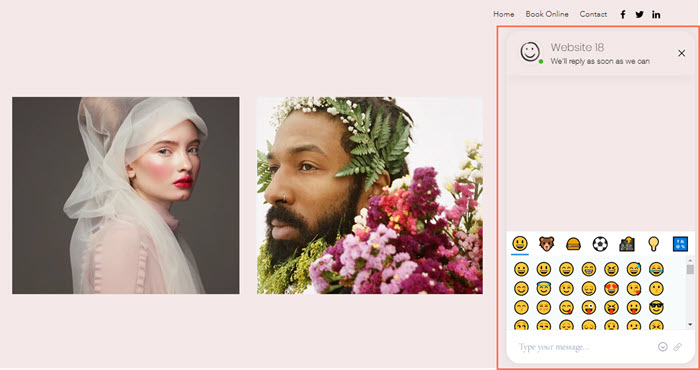
Содержание:
Добавление и настройка чата Wix
Сначала добавьте приложение Wix Чат на свой сайт из панели приложений. Затем настройте параметры чата и выберите готовый дизайн, который дополнит ваш сайт.
Шаг 1 | Добавьте Wix Чат на сайт
- Наведите курсор на Добавить в верхней части ADI.
- Нажмите Приложения.
- Прокрутите вниз до раздела Чат и нажмите Добавить.
- Нажмите ОК.
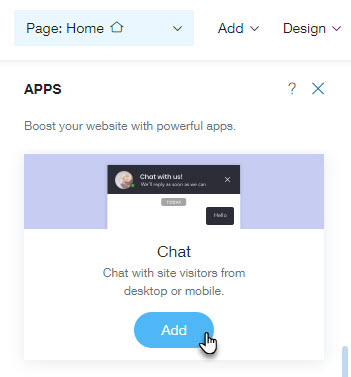
Шаг 2 | Настройте чат Wix
- Наведите курсор на окно чата в правом нижнем углу и нажмите значок Редактировать
 .
. - Нажмите Настроить.
- Настройте следующие параметры:
- Заголовок чата: измените заголовок окна чата.
- Фото: установите или снимите флажок рядом с фото, чтобы показать или скрыть фото профиля в чате. Нажмите Заменить, чтобы изменить изображение.
- Наведите курсор на окно чата в правом нижнем углу и нажмите значок Редактировать
 .
. - Нажмите Дизайн и выберите новый дизайн для чата.
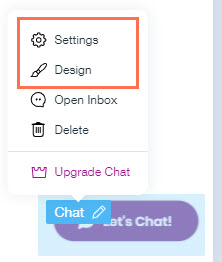
Вопросы и ответы
Нажмите на вопрос ниже, чтобы узнать больше о Чате Wix.
Могу ли я общаться с посетителями моего сайта в чате?
Как удалить чат Wix?
